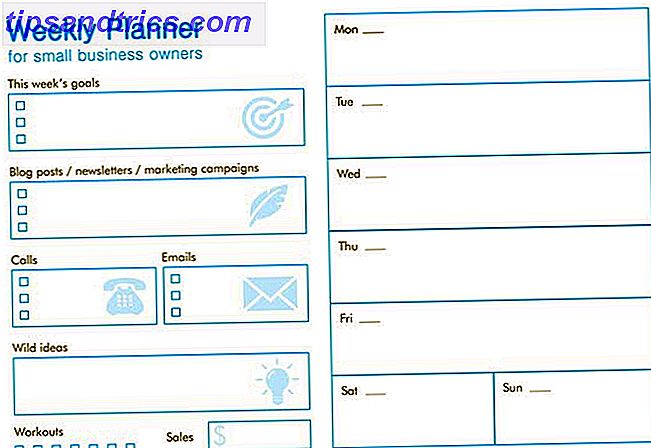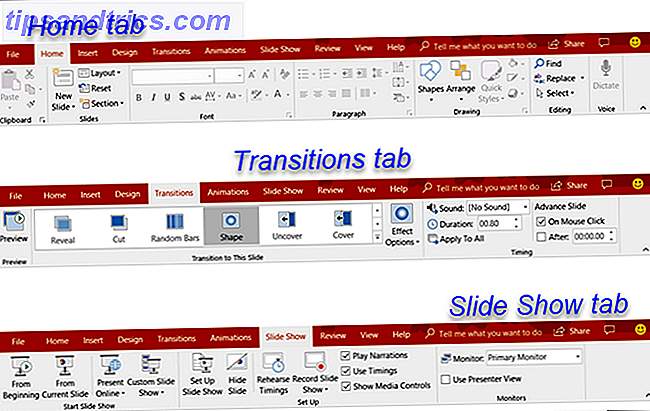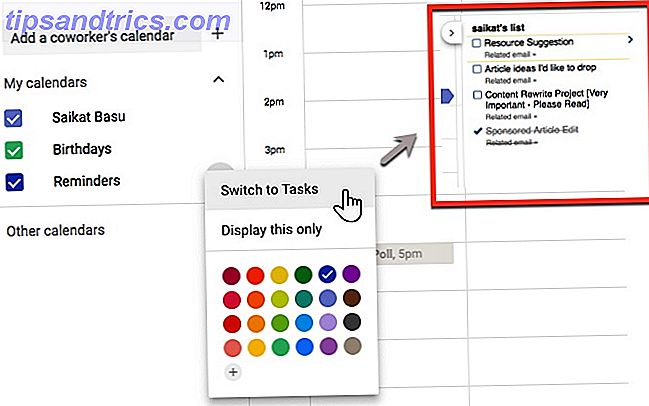Tutti abbiamo alcune cartelle Una correzione rapida per le cartelle "Download" lente in Windows 10 Una correzione rapida per le cartelle "Download" lente in Windows 10 Quando si accumulano molti file nella cartella Download, potrebbe essere necessario un po 'di tempo per aprirlo. Ecco come accelerarlo senza dover cancellare tutto. Leggi altro che usiamo nel nostro computer. Download, Immagini, Documenti o qualsiasi altra cosa siano le tue cartelle più usate, probabilmente sai esattamente a quali ti stai costantemente scovando.
Microsoft lo sa, ed è per questo che ha aggiunto l'accesso rapido per navigare i tuoi file preferiti più velocemente in Windows 10 con accesso rapido per navigare i tuoi file preferiti più veloce in Windows 10 con Quick Access File Explorer in Windows 10 introduce una sottile modifica: la barra dei Preferiti è ora veloce Accesso, che si basa sui dati per mostrare prima le cartelle più utilizzate. E puoi ancora bloccare o nascondere le cartelle. Leggi di più area su Explorer. Qui puoi appuntare le tue cartelle preferite, così puoi saltarle da qualsiasi luogo.
Sfortunatamente, non è possibile rinominare le cartelle Come rinominare e rimuovere in massa i file in Windows Come rinominare e eliminare i file in massa in Windows Stai rimuovendo i capelli su come rinominare o eliminare in batch centinaia o migliaia di file? Le probabilità sono, qualcun altro è già calvo e capito. Ti mostriamo tutti i trucchi. Ulteriori informazioni aggiunti a Quick Access e la creazione di un collegamento alla cartella visualizzerà ancora il nome originale. Non mi credi? Vai a rinominare una delle cartelle che hai bloccato in Accesso rapido. Verrà comunque visualizzato il nome predefinito. Ma non temere, perché c'è una soluzione alternativa Come installare una stampante wireless su Windows e soluzioni alternative Come installare una stampante wireless su Windows e soluzioni alternative Problemi di connessione alla stampante wireless o alla ricerca di un modo per rendere accessibile una stampante cablata in modalità wireless? Utilizzare questi suggerimenti e trucchi per ottenere la stampa wireless Zen. Leggi di più !
Per prima cosa, vai alla cartella che vuoi rinominare, e Shift + Fai clic destro su di essa . Fai clic su Copia come percorso. Ora, dovrai fare clic con il pulsante destro del mouse sul menu Start, quindi avviare il prompt dei comandi (Admin) dal menu visualizzato.
Nella finestra del prompt dei comandi, digitare quanto segue:
mklink / J
Nel testo sopra, sostituisci con il nome della cartella che vuoi e il percorso di essa. Se si desidera modificare i download in "Place With Stuff", si digiterà "C: / Place With Stuff" (con le virgolette).
Per, vuoi mettere la copia della patch che hai copiato in precedenza.
Ecco un esempio:
mklink / J "C: / Place With Stuff" "C: \ Utenti \ Dave \ Download"
Premi Invio per eseguire il comando, vedrai "Junction created", che significa che ha funzionato.

Ora vai al nuovo collegamento alla cartella che hai creato, fai clic con il pulsante destro del mouse, quindi seleziona Aggiungi a accesso rapido. Ora, cancella quello originale, avrai creato un collegamento che ti porterà alla cartella originale, ma con un nome a tua scelta!
Hai una cartella Windows predefinita che vuoi rinominare? Qual é? Puoi condividere perché? Facci sapere!
Immagine di credito: Vivi-o tramite ShutterStock